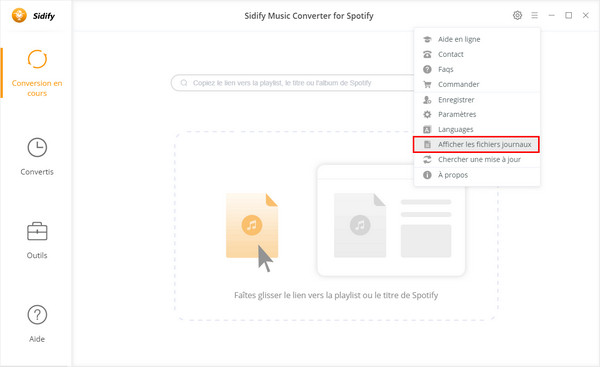Avez-vous rencontré une échec 1004 pendant la conversion des pistes spotify avec Spotify Music Converter, on vous montre dans cet artile les solutions pour tout genre d'échec 1004.
Article lié : J'ai une échec 1002 lors de la conversion.
L'échec 1004 signifie que votre Spotify n'est pas correctement connecté, soit disant avant de conversion, il vous faut télécharger l'application Spotify et vous enregistrer votre compte avec votre nom et mot de passe pour que notre programme puisse reconnaître le lien de playlists.
Pour les nouveaux utilisateurs, il faut faire attention à ces points. Les réglages des audios doivent être "Enregistrement Spotify". On doit copier le lien de Spotify (au lieu de Copier Spotify URL). Pendant la conversion, il ne faut pas déactiver Spotify ou l'opérer. Si votre compte de Spotify s'est enregistré dans plusieurs dispositifs, il vous faut choisir le mode de lecture en Spotify --Listening on This computer.
Avec tous ces réglages correctes, et il survient une échec 1004 pour certaines chansons, vous pouvez les ajouter à maintes reprise et réessayer.
Si toutes les solutions ne vous disent rien d'amélioration, veillez suivre les étapes suivantes.
D'abord, ouvez la fenêtre des préférences en cliqent sur l'application Spotify > Modifer > Préférences.
Si vous aivez abonnné un compte de Spotify Prenuim et vous renonce à le renouveler, veuillez vous assurer d'avoir fermer cette option de "Streaming haute qualité".
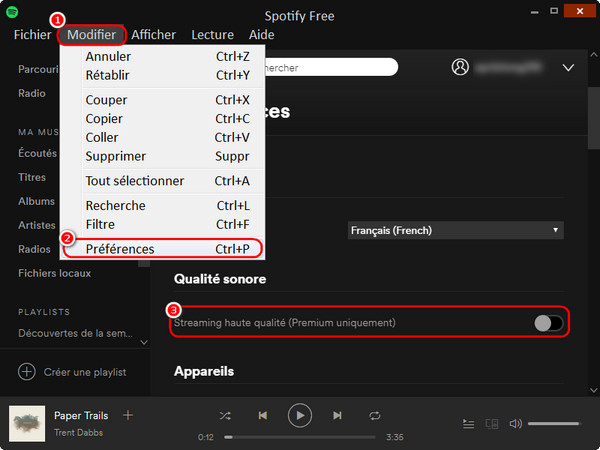
Glisser la barre de défilement et trouver la colonne de Fichiers locaux. Rompre la connexion de tous les genres de fichiers locaux.
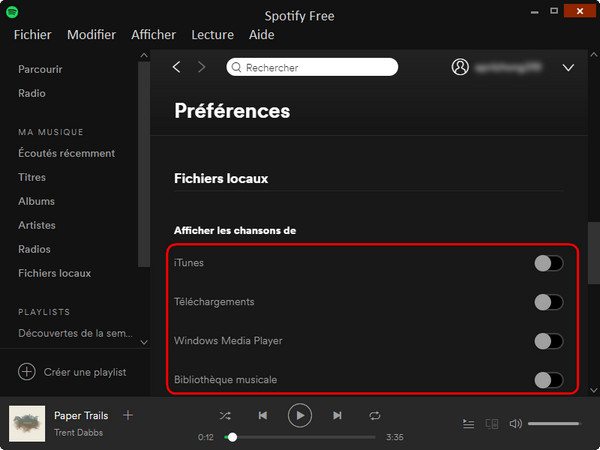
Suivez les étapes pour effacer le cache local de Spotify:
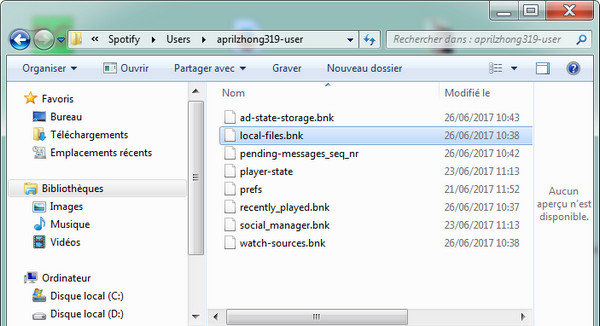
Aller en bas des préférences, choisissez l'options "Afficher paramètres avancés". Tout en bas, on voit une option de "Activer l'accélération matérielle". Désactivez-la et fermer votre application Spotify et puis le redémarrer pour que tous ces réglages soient mis en compte.
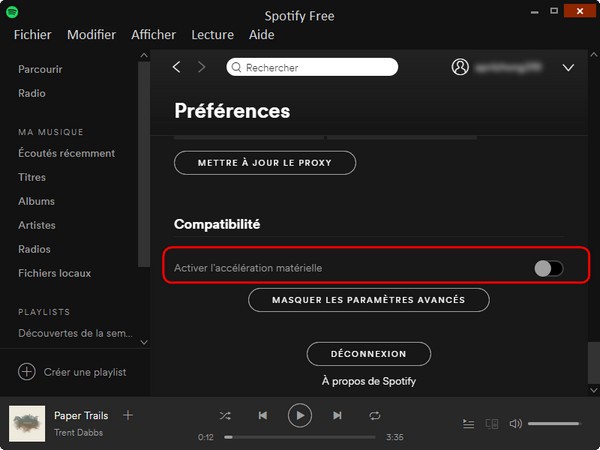
Conseil: Si tous ces opération ne vous disent rien, veuillez nous écrire un feed-back, il faut nous clarifier dedans qu'il y a un échec 1004, que vous avez déjà essayé tous ces travials et le cas rencontré après tous ces réglages.